最近家里升级了 500M 的光纤(升级 200M 光纤体验一年 500M 网速),然后我爸不听我劝,直接选择电信的 +500R 的升级送路由器活动(不加钱的话可以选择每月低消,我家一直是处于低消月费)。然后这电信送的也是牛批。光猫换了,之前的光猫是单千兆+单百兆,现在给我换了单千兆+双百兆+ITV,啧。
随后电信那边给我们送了个荣耀路由Pro(电信版),这个电信版固件又不更新又不支持 IPv6 而且还不能搞静态路由真鸡儿弱智 ,非电信版都支持了。我在微博吐槽了下这破路由,然后荣耀客服就直接在我微博下面留言了:
实则在放屁,荣耀路由果然是后妈养的,丢主业通讯的脸啊。(要是我有钱的话我也组个 AC+AP,可我穷)
我家的光猫是放在一楼的弱电箱,但弱电箱比较小,如果要楼上和楼下房间都能体验到全千兆网速的话,只能拿那个破荣耀路由放在弱电箱当主路由了,没办法除了我房间的 newifi 外,就这台破荣耀是全千兆口的,所以暂时放在弱电箱了。过了一两个星期弊端就出现了,某天打开弱电箱看看一股热量冲我脸(天气那么冷就这个弱电箱还有点温度x),里面有点小热。现在冬天还好说,但一到夏天的话这里岂不是要爆炸?
跟我爸商量,买个小型交换机可以,但这样的话岂不是要多播(因为目前光猫是桥接模式)?就不知这样电信会不会另外算费。好吧那就上网找一个没有无线功能的小型路由器,那究竟有没有呢,翻遍了淘宝京东全都是无线路由器,拆掉天线虽然可以用但也可能挤不下弱电箱,翻了恩山和kool论坛几遍,看到 ER-X 是最适合的,但价格 300 多的确我也有点难接受。。
那怎么办,那只能让光猫改成路由模式咯,让光猫自己拨号吧。
两个模式的区别
路由模式:让光猫自己拨号,接线的设备就不用拨号了,下级设备纯当交换机
桥接模式:让下级设备自己拨号上网,每个拨号可能是用别的业务,分配的 IP 都不同
当初我看 v2ex 的大佬说改成路由模式网速很慢延迟很高,建议只用桥接,然后今天电信的师傅想做个体验回访我就问到这个地方,师傅说问题不大可以放心切换(因为师傅之前对其他普通客户都是直接弄路由模式,几个月下来也没客户反馈说网络卡)。听完师傅一番话那我就放心改路由模式吧。
这是现在我家的拓扑结构(路由模式),做映射就没那么麻烦了。
之前的,就是桥接模式,这样做的话虽然可以全千兆,但 NAT 也很多,还需要配静态路由才能下级访问到上级或其他房间,或者做个 DMZ 或多重端口映射。
不过说真的光猫的路由模式也是挺辣鸡的,只能做 DMZ 主机却不能配端口转发,不过反正公网也是 100 段的 NAT 段,做了也没用还是只能用 frps 公网穿透。
更改路由模式
首先打开 http://192.168.1.1/ ,使用超级密码登录网关,否则铭牌后面的密码只能进基本模式
账号:useradmin
密码:nE7jA%5m
紧接着,点击 [网络] - [网络设置] ,然后对下面选项进行更改
网络连接
- 连接名称:选择
[3_INTERNET_R_VID_XX],或者回到主页看看哪个是你主要的上网业务 - 连接模式:
路由 - IP 模式(如果要开启 IPv6 的话):
IPv4&IPv6 - 用户名与密码:电信给你的账号
- LAN端口绑定:全选
- (非必要)SSID 端口绑定:随便选
- 连接名称:选择
IPv4 信息
- 地址获取方式:
PPPoe
- 地址获取方式:
搞定之后保存就行了。
验证
点击 [状态] - [网络侧信息] ,查看有没有获取到 IP 地址就行了,或者直接访问公网吧。
开启 IPv6
可能有些光猫是不支持 IPv6 的,不过目前基本新款或 16 年后的都应该支持 IPv6 的。我开 IPv6 是想在公司直接用公网连接家里的电脑远程,可惜。。公司都没开 IPv6,得找找网管聊聊。不过开了的话,也能 BT 下载速度可能会提高一点。
设置
回到 [网络] - [网络设置] ,在上面的基础上点击下面的相关选项
IPv6信息
- 获取地址方式:
AutoConfigured - 获取前缀:勾选
- 获取前缀方式:
PrefixDelegation(地址委任)
- 获取地址方式:
保存即可。搞定之后记得把下级的设备或路由器改成获取动态 IP 模式,以防上不了网
验证
看到有分配到 IPv6 地址就行了
Padavan 开启 IPv6
点击 [外部网络] - [IPv6 设置],如图设置即可。
回到网站地图,如果 WAN 口获得了 IPv6 地址则表示成功了。
你妈的,为什么
虽然我们搞定了 IPv6,可我电脑和手机(内网)还是无法使用 IPv6 啊!关键是分配不了 IP 到设备中,然后我就开始翻恩山的大佬怎么弄了,用了下面的几个方法,说说成果。
当然我基本都是乱搞的,翻了很多帖子,就这位大佬的回复才知道我该怎么做
用 6relayd 穿透
6relayd 其实是适用于校园网这些需要认证的环境,上级没开启 PD 的情况下使用。需要用 entward 弄个外部环境才行。
我试了下虽然可以使用 IPv6 了,但过了一段时间如果没有 IPv6 的流量这货就用不了了。折中用计划任务让路由器一直 ping 着 IPv6 的地址虽然可以但感觉也是不稳定,放弃。
换 openwrt 或梅林固件
太累了
ipv6 passthough
其实就是穿透的意思,在 padavan 需要添加转发。因为上面我们已经选了 PrefixDelegation (PD 模式),所以没必要用工具中继流量。上 SSH 直接输入以下命令即可。
具体实现原理是参考这篇文章:https://qydw.blogspot.com/2016/11/padavanipv6ipv6.html
modprobe ip6table_mangle
ebtables -t broute -A BROUTING -p ! ipv6 -j DROP -i eth2.2
brctl addif br0 eth2.2
eth2.2 是 WAN 口的网卡,需要打开 ifconfig 确认一下哪个网卡的 IP 网段属于 WAN 口的地址再改。
不过当我输入完手贱重新连接了端口,导致 padavan 获取不了 IPv6 地址,只好重启作罢。但最后一次我没有重新连接,直接对电脑 ipconfig -renew6,终于可以获取到 IP 了,瞎几把忙了几小时。
不过最后网站地图的 IPv6 地址: LAN 还是获取不了 IPv6 地址,不过问题也不大了,反正能用就行
验证
打开 http://test-ipv6.com/ 测试一下结果就行了
小结
虽然最后我还是做了无用功,但 IPv6 可是未来的趋势,如果我未来可以解决公网访问回家里设备的话就在这里继续更新下,不然用着阿里云的小水管的 frps 做穿透来远程电脑那实在是太卡了,白浪费 50M 的上行。
关于桥接模式和路由模式的网速和延迟,我个人感觉差不多,路由模式我下黄油的峰值在 68M/s ,是达到了 500M 的峰值了(Speedtest 的截图?跑不满啊,只有30 m/s)。只不过桥接的话路由器冗余比较大,可能会有时候突破到 70m/s 以上,不过那也是看得爽而已。
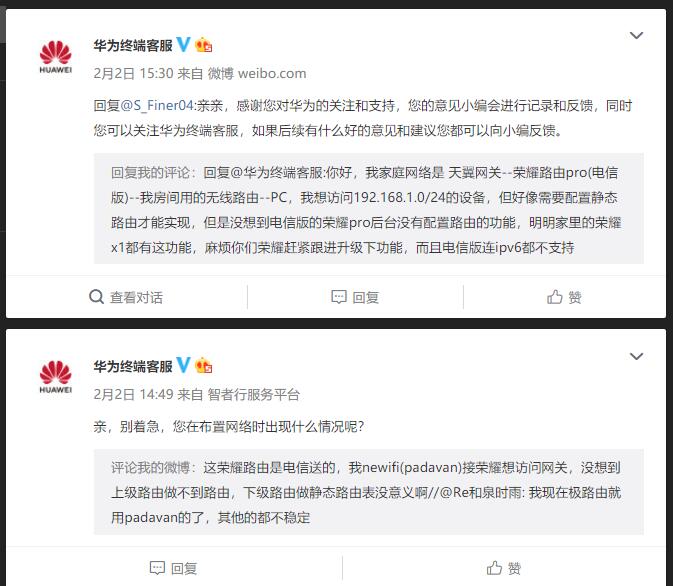

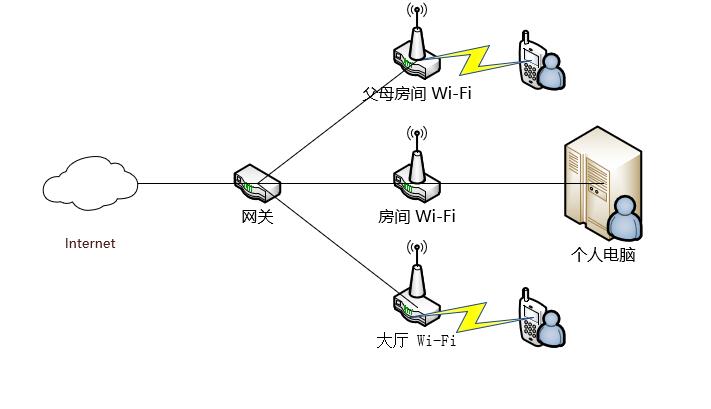
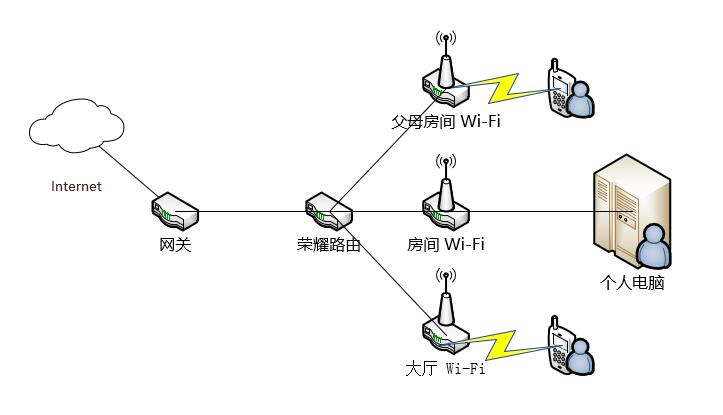
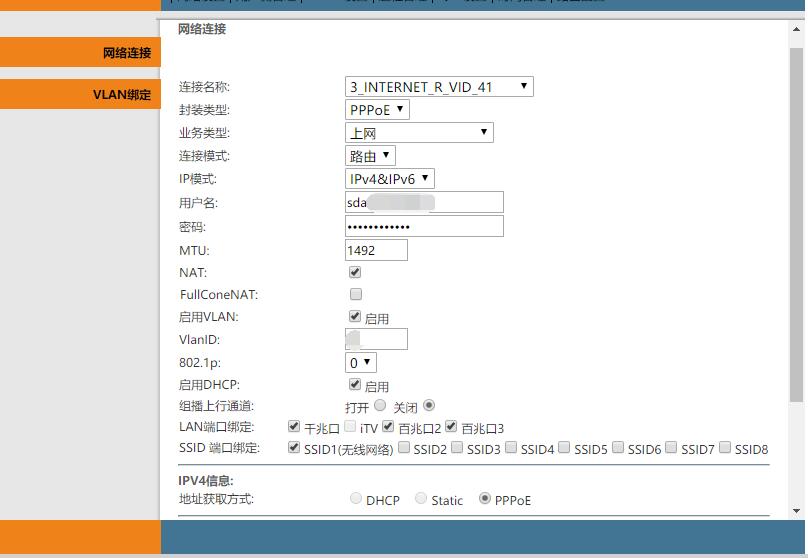
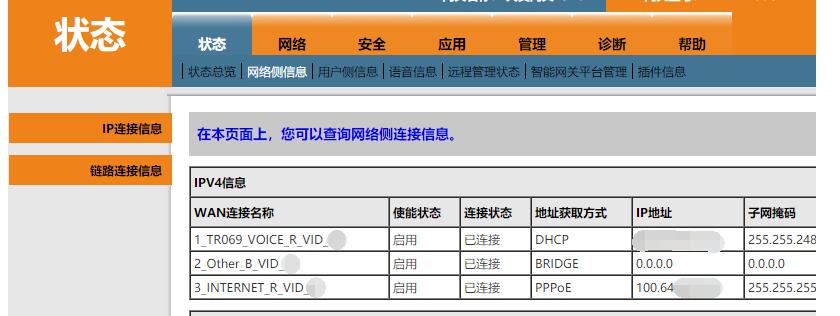
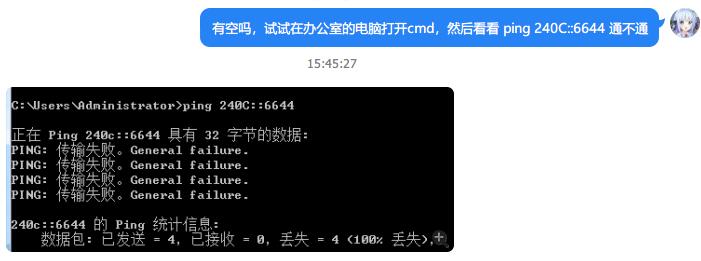

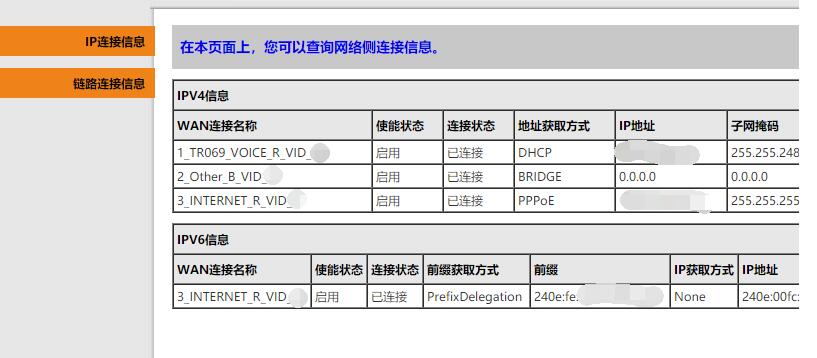

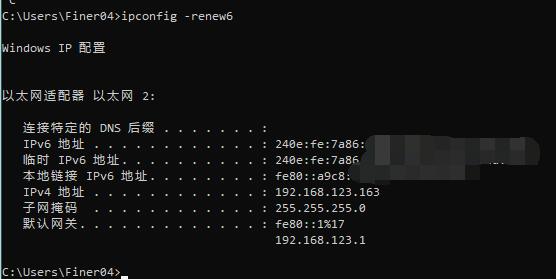
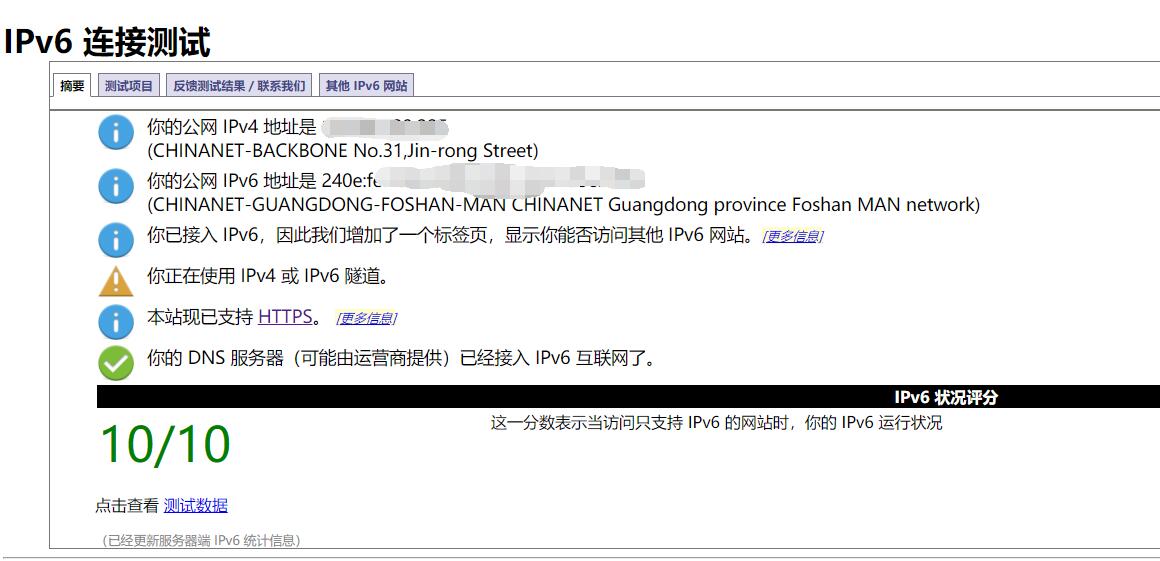
同Padavan内网获取不了ipv6
那就看看上联设备有没有配置好咯,PD看看加了穿透能不能获取到
光猫连接模式选的桥接,不过openwrt就能正常获取ipv6,Padavan就不行。